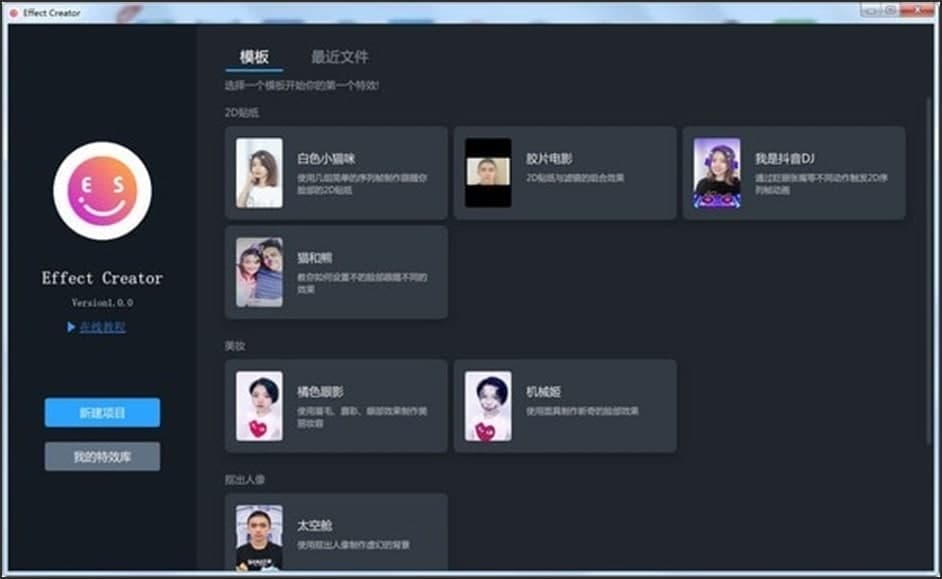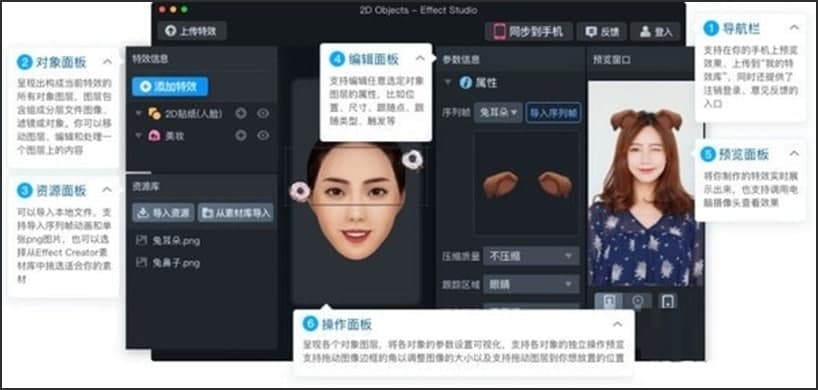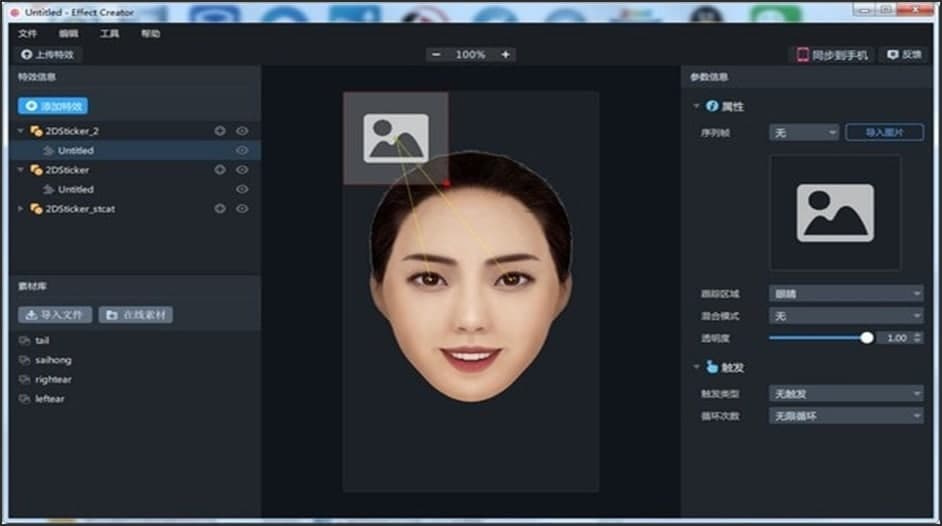Effect Creator官方版怎么制作滤镜和染发呢?
Effect Creator是一款国内非常专业且实用的制作特效软件,功能十分强大,界面美观大方,能够带给用户非常不错体验,我们将素材导入之后,EffectCreator可以支持为抖音短视频App相机生产相应有趣的特效,整合为用户可用的抖音道具,并且支持实时预览,功能强劲实用,支持自由进行创作,是面向特效爱好者或者专业设计人员创建,新手小白使用起来也是十分简单便捷。
Effect Creator官方版使用说明图1
Effect Creator使用说明:
面板介绍:
1、导航栏:支持在您的手机上预览效果;
2、对象面板:呈现出构成当前特效的所有对象图层;
3、资源面板:支持导入本地文件、动画图片和序列;
4、编辑面板:支持编辑任意选定对象图层的属性;
5、预览面板:将您制作的特效实时展现出来。
Effect Creator官方版使用说明图2
滤镜制作:
Effect Creator 制作2D贴纸步骤:
准备:导入一张人物图片或风景照,新建图层上进行调整图片效果,用作滤镜素材。
1、打开Effect Creator,选择“添加特效”、“滤镜”;
2、在场景面板中显示“滤镜”;
3、点击编辑面板的参数信息,配置面板;
4、在资源栏中,点击“导入资源”,导入制作好的滤镜文件;
5、选择导入的色卡,在设置色卡中,调节强度;
6、点击同步到手机,预览效果可以通过手机扫码;
7、确认之后,上传特效,等待审核,完成滤镜制作。
Effect Creator官方版使用说明图3
染发制作:
1、导入人物图片,添加特效,选择染发特效;
2、接着在编辑面板中,选择一个你想染的颜色,的效果通过调整强度达到你预期;
3、可以同步到手机查看,或者在实时预览效果;
背景分割:
准备:准备一组序列帧,按照2D贴纸的前景素材;
1、添加一个2D贴纸,并导入素材,选择跟踪区域为“前景”
2、添加一个抠出人像,点击添加特效,在2D贴纸的前景素材上将人像叠加,自动把人像抠出来了;
3、在实时预览面板,人像和2D贴纸结合,可以预览效果;
参数含义:
序列帧:可从本地导入文件序列帧文件;
跟踪区域:根据素材的位置,跟踪区域应当选择眼睛;
混合模式:导入序列帧即可调整;
透明度:透明度为1时则不透明,素材透明度值可以进行调整;
两个人脸都可以制作贴纸,跟踪第一个人脸设置第一个2D贴纸;跟踪不同的贴纸,跟踪第二个人脸设置另一个2D贴纸。
相关下载
相关文章
相关软件
大家都在找